Beeldformaat wijzigen – Samsung LE32R81B User Manual
Page 139
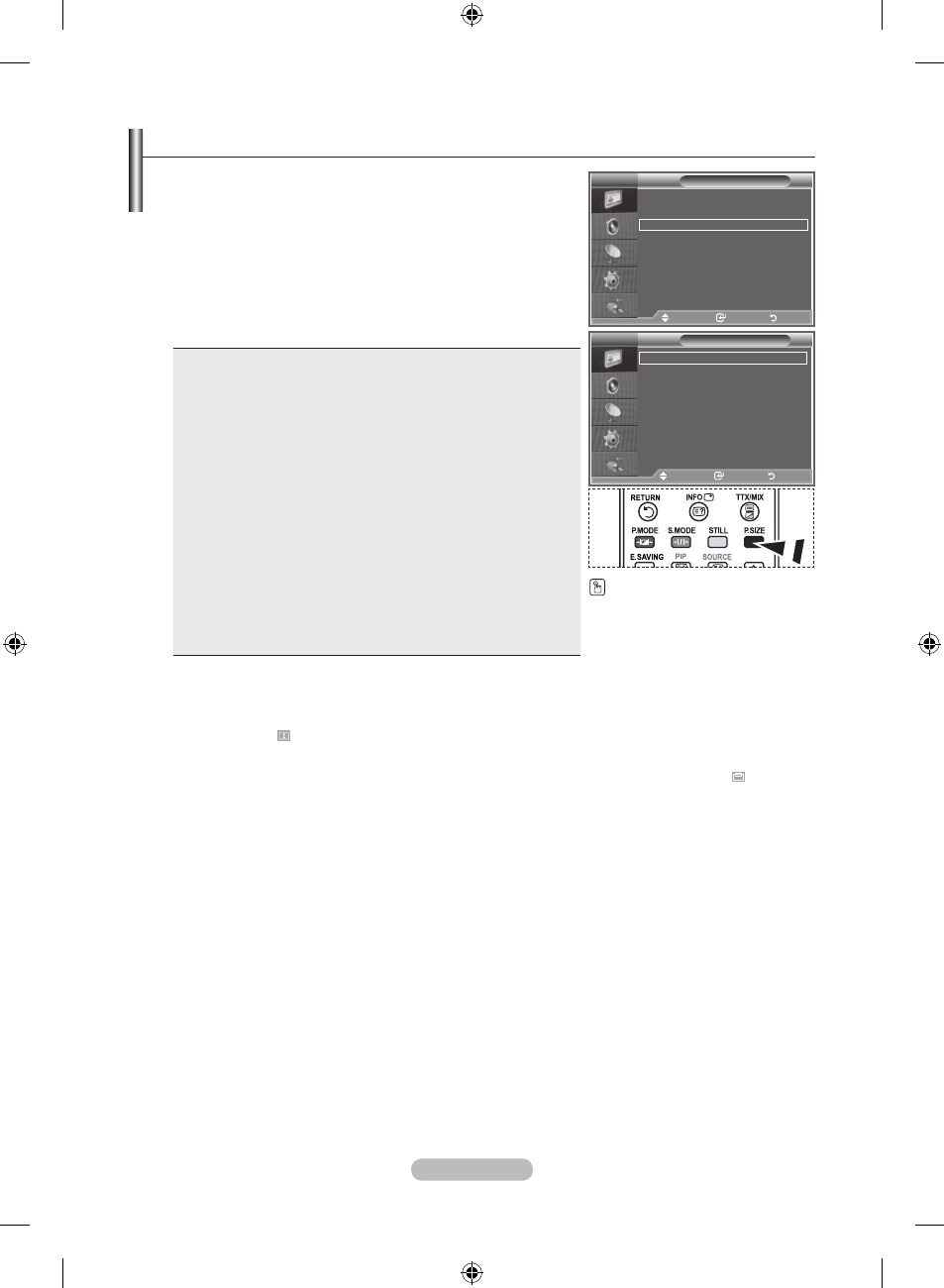
Nederlands -
Beeldformaat wijzigen
U kunt het beeldformaat selecteren dat het beste overeenkomt
met uw wensen.
. Druk op de toets MENU om het menu weer te geven.
Druk op de toets
ENTER om “Beeld” te selecteren.
. Druk op de toets of om “Formaat” te selecteren en druk op
de toets
ENTER.
3. Selecteer de gewenste optie door op de toets of te drukken.
Druk op de toets
ENTER.
. Druk op de toets EXIT om het menu te verlaten.
Auto-breed:
hiermee wordt het beeldformaat
automatisch aangepast aan het
beeldformaat “16:9”.
::
Hiermee stelt u het beeldformaat
in op 16:9, geschikt voor dvd’s of
breedbeelduitzendingen.
Breedbeeldzoom:
hiermee vergroot u het formaat van het
beeld verder dan 4:3.
Zoom:
hiermee vergroot u het 16:9-
breedbeeldformaat (in verticale richting)
zodat het in het beeld past.
:3:
Dit is de standaardinstelling voor een
videofilm of bij normale uitzendingen.
Alleen scannen:
hiermee worden de invoerscènes
weergegeven zonder
te worden bijgesneden bij een
invoersignaal van HDMI 720p, 1080i.
De functie “Auto-breed” is alleen beschikbaar in de modus “TV”,
“Ext1”, “Ext2”, “AV” en “S-Video”.
In de pc-modus kunt u alleen de modus “16:9” en “4:3” aanpassen.
Zoom: Nadat u hebt geselecteerd, gebruikt u de toets ▲ of ▼ om het beeldformaat in verticale
richting te vergroten of verkleinen.
Breedbeeldzoom: verplaats het scherm omhoog of omlaag met de toets ▲ of ▼ nadat u hebt
geselecteerd door op de toets ► of
ENTER te drukken.
➣
➣
➣
➣
U kunt deze opties selecteren
door op de toets
P.SIZE op de
afstandsbediening te drukken.
Beeld
Meer
Detailinstellingen
Formaat
: Auto breed
Schermmodus : :
Dig. ruisfilter
: Uit
Actieve kleuren : Uit
DNle
: Uit
Reset
: OK
Verpl
Enter
Terug
Formaat
Auto breed
:
Breedbeeldzoom
Zoom
: 3
Alleen scannen
Verpl
Enter
Terug
TV
TV
BN68-01177B-Dut-0306.indd 18
2007-03-06 �� 9:27:19
